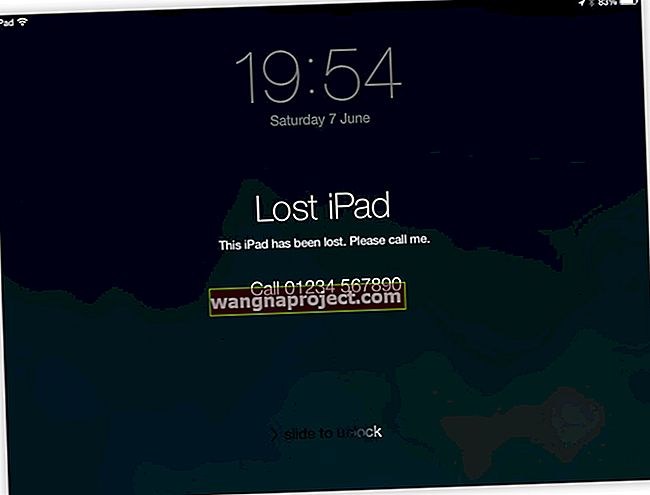Când utilizați iPhone 6s, 6s Plus, 7 sau 7 Plus, nu este întotdeauna evident cum și când să utilizați funcțiile 3D Touch, care dezvăluie controale suplimentare atunci când apăsați mai tare pe ecranul telefonului.
Iată 12 sfaturi de la cei de la iPhonelife pentru a profita la maximum de acest mod interesant de a interacționa cu telefonul dvs., de la utilizarea 3D Touch pentru a previzualiza e-mailurile sau site-urile web pentru a accesa rapid meniurile aplicațiilor.

3D Touch vine pe toate dispozitivele iPhone, iPad și iPod (a 7-a generație) cu iOS 13 și iPadOS Quick Actions!
Odată cu introducerea dispozitivelor tactile haptice, cum ar fi iPhone XR, Apple a schimbat modul în care funcționează o presă lungă. Apăsările lungi deschid meniuri de acțiune rapidă, la fel ca 3D Touch, dar fără feedback haptic (cu excepția cazului în care modelul dvs. iPhone acceptă haptice.)
Acțiunile rapide cu o apăsare lungă nu necesită un iPhone pentru a include un ecran tactil 3D sensibil la presiune. Aceste meniuri de acțiune rapidă oferă funcții la fel ca 3D Touch, inclusiv funcțiile Peek și legate de aplicații.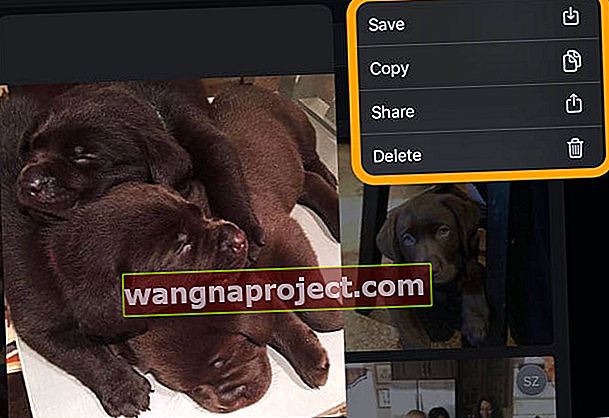
Această funcție este disponibilă pe toate iPhone-urile, iPad-urile și iPod touch-ul de generația a șaptea care rulează iOS 13 și versiuni superioare sau iPadOS și versiuni superioare.
Reglați sensibilitatea la atingere 3D sau dezactivați-o complet
Dacă doriți să modificați capacitatea de reacție a 3D Touch sau doriți să o dezactivați complet, accesați Setări> General> Accesibilitate> 3D Touch .
Aici dezactivați complet 3D Touch sau reglați nivelurile de sensibilitate la Light, Medium sau Firm.
- Lumina reduce cantitatea de presiune necesară pentru ca 3D Touch să funcționeze.
- Firma o mărește.
Asigurați-vă că ați setat corect utilizând testul de sensibilitate furnizat.

Aruncați o privire la paginile web fără a le deschide efectiv
Indiferent dacă întâlniți un link într-un e-mail sau un text sau în timp ce navigați pe web, apăsând ferm un link vă permite să previzualizați o pagină web în Safari fără a o deschide efectiv.
- Ridică degetul pentru a reveni la ceea ce priveai inițial.
- Glisați în sus fără să ridicați degetul pentru a afișa un meniu de acțiuni suplimentare, cum ar fi copierea linkului sau adăugarea acestuia la lista dvs. de lecturi.
- Apăsați mai tare pentru a deschide pagina.

Deschideți aplicația Switcher fără butonul Acasă
Înainte de 3D Touch, singura modalitate de a accesa fereastra multitasking era să atingeți de două ori butonul Acasă. Apoi a venit butonul Înapoi pentru a reveni la aplicația anterioară.
Acum comutați între aplicații apăsând ferm partea stângă a ecranului și glisând spre dreapta.
Glisarea completă pe ecran deschide aplicația anterioară, dar glisarea spre mijloc deschide comutatorul de aplicații.

Previzualizați rapid un e-mail
Datorită 3D Touch este ușor să aflați despre ce este un e-mail fără a-l deschide.
- Doar apăsați ferm pe o previzualizare a e-mailului în căsuța de e-mail pentru a o arunca o privire rapidă.
- Fără a ridica degetul, glisați spre stânga sau spre dreapta pe previzualizare pentru a șterge e-mailul sau pentru a marca e-mailul ca necitit.
- Sau glisați în sus pentru a vedea un meniu cu și mai multe opțiuni.
- Apoi, ridicați degetul pentru a reveni la căsuța de e-mail sau apăsați și mai tare pentru a deschide e-mailul.

Puneți o fotografie live pe ecranul de blocare
Noile iPhone vin cu o selecție de imagini de fundal live, dar dacă stocurile Apple Live Photos nu sunt ceașca ta de ceai, de ce să nu folosești propriul tău Live Photo?
Accesați Setări> Tapet> Alegeți un tapet nou și selectați o fotografie live din albumul dvs. personal de fotografii live.
Este suficient să apăsați ferm pe ecranul de blocare pentru a da viață acelei imagini.
Fotografiile live ocupă mai mult spațiu pe telefon; din fericire, este ușor să transferați fotografii de pe iPhone pe computer pentru a elibera mai mult spațiu de stocare.

Selectați și editați rapid textul
Selectarea textului pentru editare nu a fost niciodată mai ușoară datorită 3D Touch.
Apăsați ferm pe tastatură pentru ao transforma într-un trackpad și apoi glisați degetul în sus către textul pe care doriți să îl editați.
Apăsați mai tare pentru a selecta textul și apoi glisați degetul de-a lungul cuvintelor pentru a vă mări selecția.
Înșelat? Doar apăsați din nou cu putere pentru a o lua de la capăt. Când ați terminat, ridicați degetul și atingeți selecția pentru a afișa opțiunile de editare meniu-voila!

3D Atingeți un profil pentru opțiuni de contact rapid
Spuneți adio căutării informațiilor de contact ale unui prieten atunci când doriți să îi sunați sau să îi trimiteți un e-mail.
În orice aplicație care conține inițialele sau imaginea unui contact într-un cerc, apăsați ferm pe cercul respectiv pentru a afișa rapid un meniu de opțiuni pentru a intra în contact.
Apelați, FaceTime, trimiteți mesaje sau trimiteți un e-mail prietenilor și familiei fără a fi nevoie să deschideți vreodată o aplicație separată.

Aruncați o privire la un mesaj pentru a evita declanșarea unei chitanțe de citire
Dacă ați citit chitanțele activate, dar doriți să citiți textul ocazional fără ca expeditorul să știe, utilizați 3D Touch pentru a privi în mesaj apăsând ferm pe previzualizarea mesajului .
Ridică degetul după ce l-ai citit și mesajul rămâne marcat ca necitit. Dacă decideți că doriți să îl citiți oficial, la urma urmei, apăsați mai tare pentru a intra în mesaj.
Pentru a răspunde rapid din previzualizare, glisați degetul în sus pe ecran și alegeți din meniul de răspunsuri prestabilite.

„Faceți clic dreapta” pe pictogramele aplicației
Cu 3D Touch, de multe ori nici nu trebuie să deschizi o aplicație pentru a ajunge unde vrei să mergi.
Denumită acțiuni rapide, această caracteristică vă permite să apăsați ferm orice pictogramă a aplicației cu funcție 3D Touch pe ecranul de pornire pentru a afișa un meniu cu funcții comune ale aplicației .
3D Atingeți aplicația Cameră pentru a face un selfie rapid, trimiteți un mesaj text unui contact recent cu pictograma Mesaje și apăsați pictograma Hărți pentru indicații de orientare spre casă.
Chiar și aplicațiile de la terțe părți care nu oferă suport 3D Touch sunt partajate cu alte persoane prin intermediul acțiunilor rapide.

Redenumiți rapid dosarele aplicației
Acțiunile rapide nu sunt limitate la pictogramele aplicației. Dacă decideți că doriți să redenumiți un folder de aplicație pe iPhone, nu este necesar să deschideți aplicația și apoi să apăsați pe numele folderului pentru a o edita.
În schimb, doar 3D Atingeți folderul și apoi atingeți Redenumiți .
Introduceți noul dvs. nume și atingeți Terminat. Apăsați o dată butonul Acasă pentru a finaliza editarea folderului și apoi din nou pentru a reveni la ecranul Acasă.

Ștergeți toate notificările la Centrul de notificări Odată
Dacă aveți o mulțime de notificări vechi sau neimportante care vă înfundă Centrul de notificări, nu este necesar să le respingeți una câte una.
În schimb, 3D Atingeți x din partea de sus a ecranului și apoi atingeți Ștergeți toate notificările pentru a goli Centrul de notificări.

Verificați vremea orară a unei locații în Hărți
3D Atingeți temperatura locală afișată în colțul din dreapta jos al unei hărți pentru a vedea o previzualizare a prognozei orare pentru acea locație. Când terminați, ridicați degetul pentru a reveni la hartă .
Dacă doriți informații mai detaliate despre vreme, apăsați mai tare pentru a intra în aplicația Meteo.